Como preparar um computador, tablet ou telefone antes de vendê-lo

Portanto, é o fim da estrada para o seu PC, tablet ou smartphone. Antes de deixar de ir, certifique-se de seguir esta lista de verificação rápida para preparar seu dispositivo para seu novo proprietário.
Se você não seguir estas etapas, poderá perder dados pessoais importantes, encontrar problemas para autorizar compras feitas por DRM no ou seus dados pessoais correm o risco de serem recuperados pelo novo proprietário do dispositivo.
Faça backup de seus dados pessoais
Essa parte é óbvia, mas é importante de qualquer maneira. Se você estiver mudando para um novo computador, faça backup de seus dados pessoais importantes e leve-os com você. Se você já estiver fazendo backup de seus dados pessoais importantes - e deveria estar - você deve saber onde estão os dados de seu interesse e já devem ter cópias de backup.
RELACIONADO: Quais arquivos devem ser copiados No seu PC com Windows?
Graças aos serviços em nuvem, muitos dos seus dados pessoais importantes já podem vir com você. Arquivos armazenados em serviços como o Dropbox, obviamente, vêm com você e estarão acessíveis em seu novo computador. Mas ainda há uma boa chance de você ter arquivos locais importantes por aí. Consulte a nossa análise de quais arquivos você deve fazer backup em seu PC com Windows se precisar de ajuda.
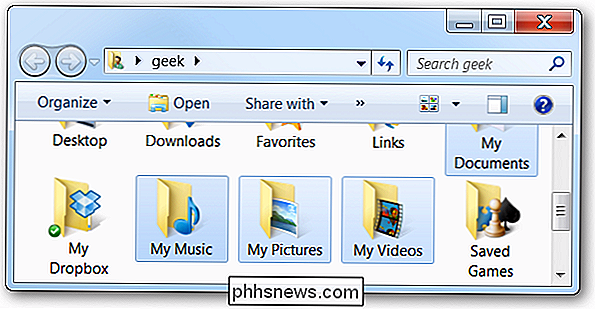
RELATED: Quais dados o Android faz backup automaticamente?
Se você estiver usando um tablet ou smartphone, provavelmente não precisa se preocupar tanto com o backup de seus dados. A maioria dos dados em seu dispositivo móvel provavelmente está sincronizada com os serviços on-line, por isso estará disponível depois que você limpar o dispositivo. Se você estiver usando o Android, leia sobre o backup automático de dados do Android. Certifique-se de ter cópias de quaisquer fotos importantes - o Android pode fazer o backup automático de suas fotos on-line, mas isso não está ativado por padrão. Se você estiver usando um iPhone, as fotos serão automaticamente copiadas para o iCloud se você tiver o Photo Stream habilitado
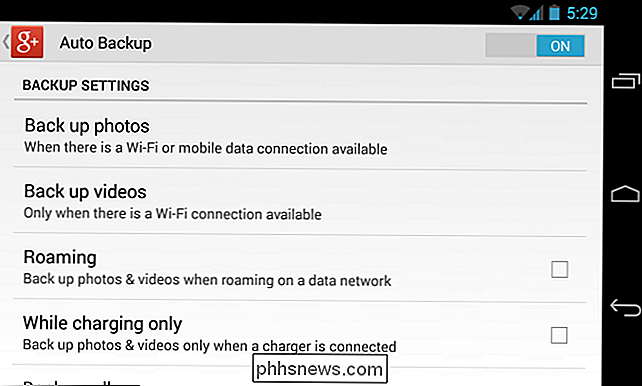
Desautorizar qualquer compra de DRM
Preocupar-se com o conteúdo que você comprou não será necessário, mas infelizmente ainda muitas situações. Algum conteúdo que vem com a tecnologia DRM (Gerenciamento de Direitos Digitais) é bloqueado em seu computador.
Por exemplo, muitas compras na iTunes Store exigem que seu computador seja “autorizado” com sua ID Apple antes de poderem ser reproduzidas. Você pode ter até cinco computadores autorizados ao mesmo tempo, portanto, se você instalar o iTunes em um computador e depois se livrar desse computador, você usou uma das autorizações. Mesmo apenas reinstalando o Windows pode usar uma autorização várias vezes no mesmo computador.
Para evitar que isso aconteça, você desejará desautorizar seu computador no aplicativo DRM. Por exemplo, para desautorizar seu computador no iTunes, clique no menu Loja no iTunes e selecione Desautorizar este computador.
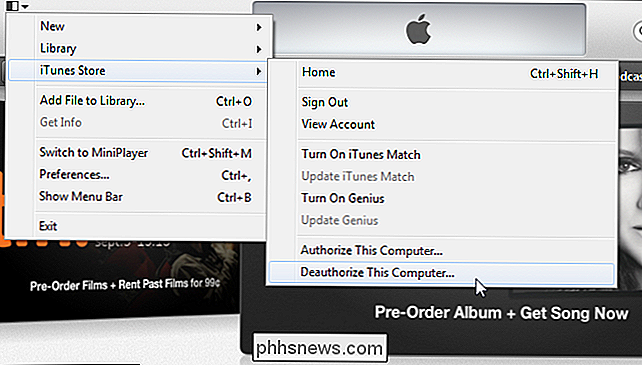
Felizmente, o iTunes permitirá desautorizar todos os seus computadores mais tarde se você esquecer de desautorizar um computador antes de se livrar dele. No entanto, alguns outros serviços não o fazem:
Por exemplo, alguns jogos de PC usam a ativação do produto SecuROM. Esses jogos geralmente têm limites de ativação e só podem ser ativados em um determinado número de computadores. Você gostaria de revogar a autorização do jogo usando a ferramenta incluída antes de se livrar de um computador no qual o jogo está instalado.
Se você não fizer isso, poderá achar impossível revogar a ativação depois de se livrar dela. do computador. Se você usar todos os seus limites de ativação, você pode ter que ligar e pedir mais - esperamos que a empresa do jogo te acomode e não force você a comprar uma nova cópia do jogo.
Ativações e revogações de DRM são bastante hostis ao cliente e não são encontrados em todos os serviços. Por exemplo, os eBooks baixados do Kindle nunca exigem desautorização. O Steam não exige que você revogue os jogos que comprou por meio dele, embora alguns jogos comprados pelo Steam possam fazê-lo.
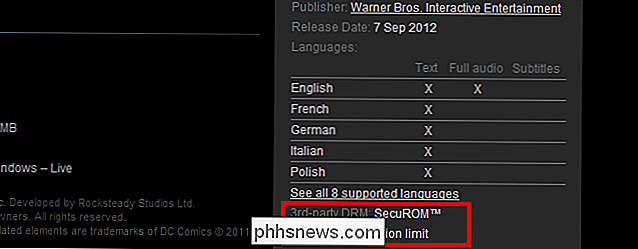
As ativações e revogações de DRM não são tão comuns em dispositivos móveis. Não temos conhecimento de nenhum serviço popular que exija a revogação da autorização antes de se livrar de um smartphone ou tablet.
Limpe a unidade
Observe que esta seção se aplica apenas a PCs com discos rígidos mecânicos que executam o Windows 7 ou versões anteriores do Windows. Se você está se livrando de um PC com Windows 7 com SSD, PC com Windows 8, tablet ou smartphone, pode continuar na próxima seção.
Se o seu laptop ou computador de mesa tiver um disco rígido magnético tradicional , é possível que as pessoas recuperem os dados do disco rígido mesmo depois de reformatá-lo e reinstalar o sistema operacional. Isso ocorre porque a reinstalação do sistema operacional não apagará todos os setores do disco.
Se quiser apagar todos os setores do disco, você deve usar uma ferramenta como o DBAN antes de reinstalar o Windows no computador. Tenha em mente que esta ferramenta limpa todo o seu disco e apagará qualquer partição de recuperação do fabricante encontrada nele
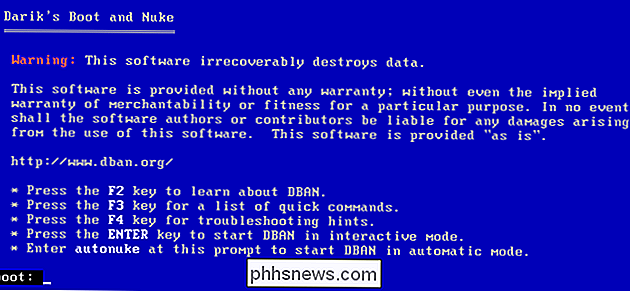
Isso se aplica somente a PCs com discos rígidos magnéticos. Se você tiver um computador com uma unidade de estado sólido - ou um smartphone ou tablet com um SSD - os arquivos excluídos do SSD serão imediatamente excluídos se TRIM estiver ativado, o que deve ser feito por padrão.
Você não precisa divirta-se em fazer isso no Windows 8. Embora o Windows 7 e versões anteriores do Windows não tenham uma maneira interna de limpar uma unidade em seu instalador, o Windows 8 oferece um recurso que limpará sua unidade quando você redefinir seu PC. O Windows 8 chama isso de "limpeza completa da sua unidade".
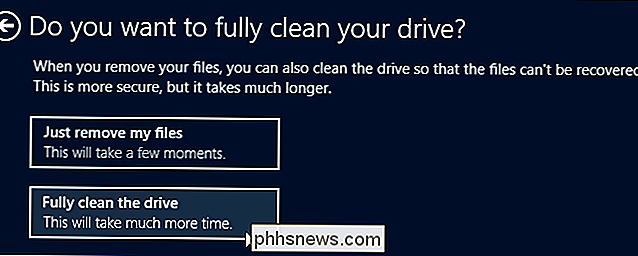
Reinstalar o sistema operacional ou a redefinição de fábrica
Depois de preparar adequadamente o dispositivo e recuperar seus arquivos pessoais e as ativações de DRM, você deverá defini-lo novamente como seu estado padrão de fábrica antes de passá-lo para seu novo proprietário
RELATED: Iniciante Geek: Como reinstalar o Windows no seu computador
Em computadores que executam o Windows 7 ou anterior, siga o nosso guia para reinstalar o Windows. a partir de um disco de instalação do Windows ou da partição de recuperação integrada do seu computador. Se você tiver dados confidenciais que já foram armazenados na unidade, lembre-se de limpar a unidade usando uma ferramenta acima antes de reinstalar o sistema operacional.

RELATED: Tudo o que você precisa saber sobre "Redefinir este PC" no Windows 8 e 10
Em computadores que executam o Windows 8, você pode usar o recurso Redefinir o PC para definir o Windows de volta ao estado padrão de fábrica. Isso limpará todo o seu dispositivo, apagando todos os seus arquivos pessoais. Se você tiver um computador com um disco rígido magnético tradicional em vez de um SSD, certifique-se de selecionar a opção “Limpar totalmente a unidade” ao redefinir o Windows para garantir que seus dados pessoais sejam completamente apagados da unidade e não possam ser recuperados.
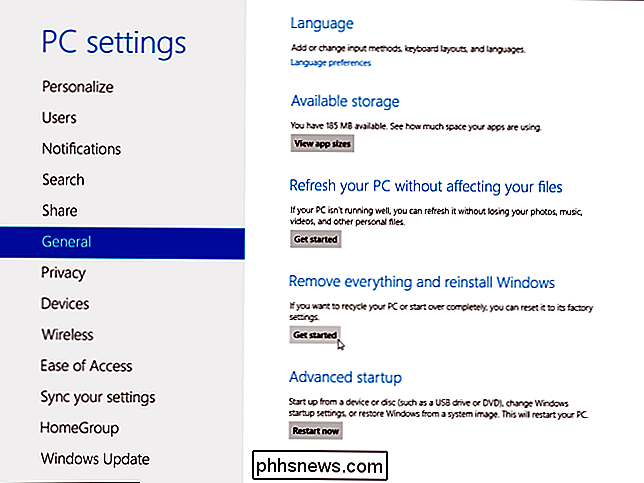
Em um smartphone ou tablet, use a opção de redefinição de fábrica. No Android, abra a tela Configurações, toque em Backup e redefinição e toque em Redefinir dados de fábrica.
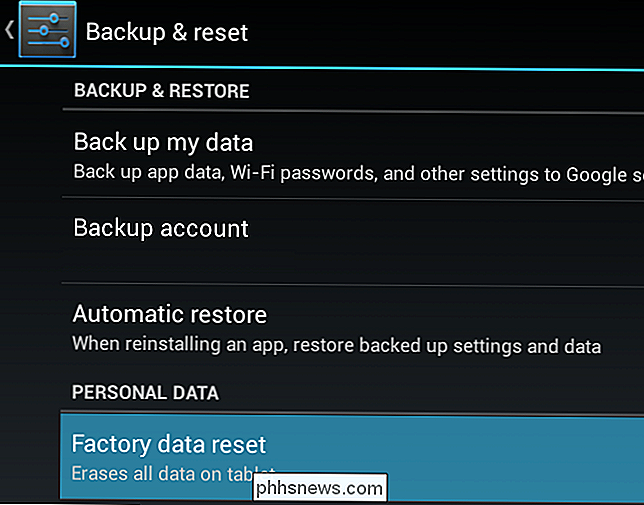
No iOS, abra a tela Configurações, toque em Geral, toque em Redefinir e toque em Apagar todo o conteúdo e configurações. O seu dispositivo móvel usa armazenamento de estado sólido, portanto você não deve se preocupar em limpá-lo.
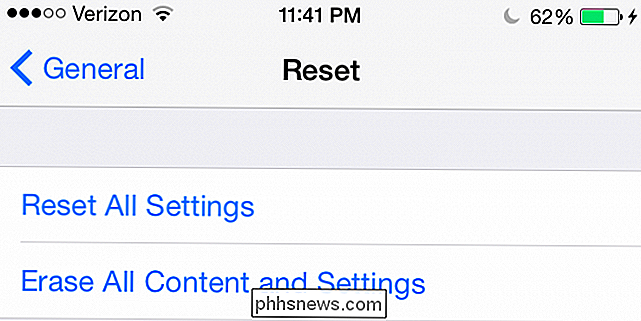
Seu dispositivo deve agora ser como novo - quando se trata do software, pelo menos - sem qualquer risco de seus arquivos pessoais poderia ser recuperado. Agora você pode vendê-lo ou passá-lo para seu novo proprietário com confiança.
Crédito da imagem: miniyo73 no Flickr

Como remover vírus e malware no seu PC com Windows
Se você viu uma mensagem dizendo que um vírus foi detectado, ou se o seu computador parece lento e não confiável, você vai querer verificar se há malware Enquanto muitos vírus e outros tipos de malware são projetados simplesmente para causar o caos, mais e mais malwares são criados pelo crime organizado para roubar números de cartão de crédito, credenciais bancárias online e outros dados confidenciais.

Como alterar o nome de arquivo padrão usado ao salvar documentos do Word
Ao salvar um arquivo pela primeira vez, você pode ter notado o Word sugerindo um nome de arquivo para você em “Salvar como” caixa de diálogo. Normalmente, esse nome de arquivo é retirado do primeiro parágrafo do documento. No entanto, isso é realmente segunda opção do Word para nomes de arquivo sugerido Se você tiver definido a propriedade “Título” para o documento, o Word usa isso como o nome do arquivo sugerido quando você salva o documento pela primeira vez.



